- DLL-filer er svært viktige deler av operativsystemet da de inneholder instruksjoner for systemfunksjoner og kan kalles på av andre programmer.
- De gir applikasjoner en måte å dra nytte av kodene som allerede er på datamaskinen din og redusere minnebruk og diskplass.
- Hvis du sletter en DLL-fil eller den blir ødelagt, vil operativsystemet ditt ha et stort problem med å fungere normalt.

XINSTALLER VED Å KLIKKE LAST NED FILEN
- Last ned Restoro PC Repair Tool som følger med patentert teknologi (patent tilgjengelig her).
- Klikk Start søk for å finne DLL-filer som kan forårsake PC-problemer.
- Klikk Reparer alt for å erstatte ødelagte DLL-er med fungerende versjoner
- Restoro er lastet ned av 0 lesere denne måneden.
En Bugsplat.dll-feil på PC-en kan gjøre at den går tregere og ikke kjører som den skal. Det mest åpenbare tegnet på å ha en Bugsplat.dll-feil er å få Bugsplat.dll mangler på datamaskinen feilmelding.
DLL-er er ekstremt nyttige fordi de lar deg laste opp en fil én gang og deretter bruke den mange ganger, noe som sparer minne og lar datamaskinen din kjøre effektivt. Du kan gjenopprette manglende DLL-filer fra din PC ved å følge vår ekspertguide.
Bugsplat.dll er en del av de essensielle DLL-filene som sikrer at dataprogrammene dine kjører jevnt. Selv om det er en kritisk fil, kan den fortsatt forårsake feil når den er feil versjon eller mangler på systemet.
Hvorfor får jeg feilen Bugsplat.dll?
Bugsplat.dll er en biblioteksfil for dynamiske koblinger som inneholder funksjoner og data, inkludert instruksjoner om hvordan du kjører programmer.
Noen av årsakene til at du kan støte på feilen inkluderer:
- Korrupte filer – Hvis datamaskinen din opplever periodiske krasj, kan det være på grunn av filer som har blitt ødelagt. Du vil begynne å se varierte feil relatert til Bugsplat.dll, for eksempel BUGSPLAT.DLL kunne ikke finnes eller Det var et problem med å starte BUGSPLAT.DLL.
- Virusangrep – Datamaskinen din kan også være infisert med et virus som får programmet til å krasje. For å løse denne feilen, må du se på programmets installasjonsfiler og sørge for at ingenting er ødelagt.
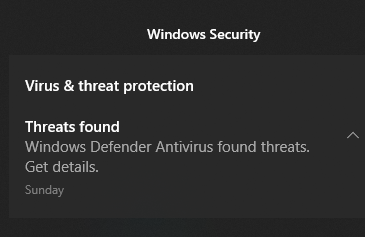
- Registerfeil – Registeret er databasen som lagrer alle systemets innstillinger og informasjon. Hver gang du gjør en endring i en innstilling, lagres endringen i registeret. Hvis det er en feil i registeret, kan det forårsake problemer for datamaskinen din.
Hva kan jeg gjøre for å fikse Bugsplat.dll-feilen?
1. Kjør en virusskanning
- trykk Windows nøkkel, søk Windows-sikkerhet og klikk Åpen.

- Plukke ut Virus- og trusselbeskyttelse.
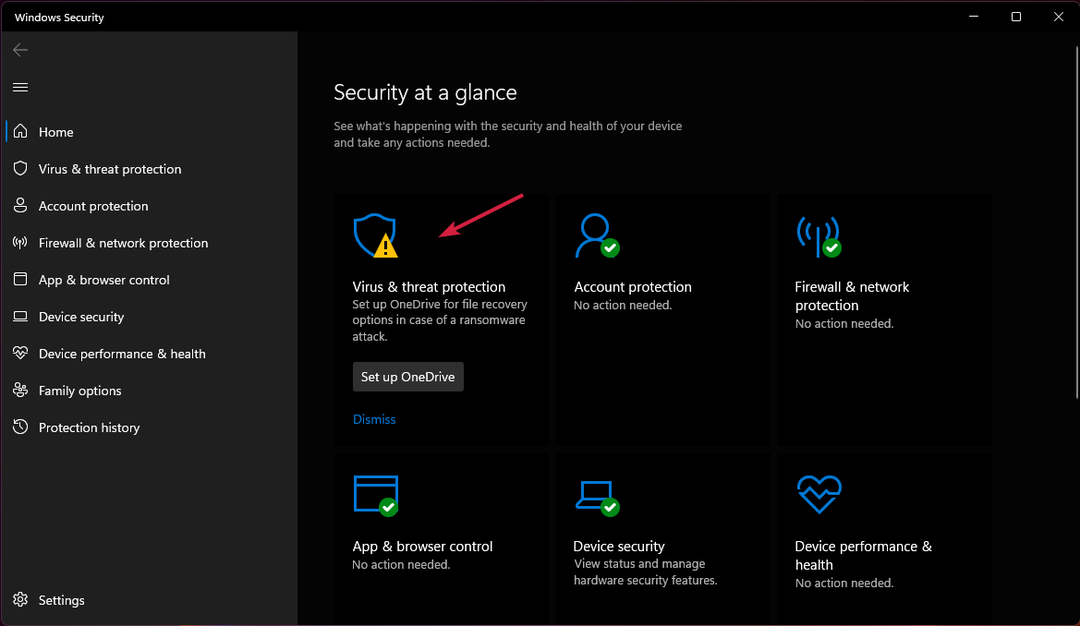
- Trykk deretter Rask skanning under Aktuelle trusler.

- Vent til prosessen er ferdig og start systemet på nytt.
Hvis du foretrekker å bruke et tredjeparts antivirus, vet du sannsynligvis at skanneprosessen er veldig lik. Et moderne verktøy som ESET NOD32 kan faktisk gi ekstra fordeler.
I tillegg til den fullstendige PC-skanningen, får du mer dyptgående alternativer, inkludert en skanner for UEFI, register, systemminne og mer. Disse kan bidra til mer nøyaktige oppdagelser og raskere fjerning av trusler.
- 7 måter å få Windows + Shift + S til å fungere på Windows 11
- PVP.net patcher-kjernen har sluttet å virke [3 testede løsninger]
- 3 rettelser for En feilsøker er funnet som kjører i systemet ditt
- NVIDIA-installasjonsprogrammet kan ikke fortsette? 4 enkle måter å fikse det på
- 5 tips for å fikse NVIDIA-kontrollpanelet som mangler i Windows 11
2. Kjør SFC- og CHKDSK-kommandoer
- Slå den Windows nøkkel, skriv cmd i søkefeltet, og velg Kjør som administrator.

- Skriv inn følgende kommando og trykk Tast inn:
DISM.exe /Online /Cleanup-image /Scanhealth
- Vent til prosessen er ferdig, og skriv deretter inn følgende kommando:
sfc /scannow
- Start PC-en på nytt og se om problemet vedvarer.
3. Utfør en systemgjenoppretting
- Slå den Windows + R tastene samtidig for å starte Løpe kommando.
- Type rstrui i dialogboksen Kjør og trykk Tast inn.
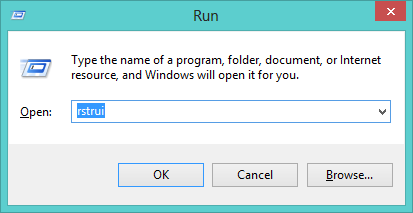
- Klikk på Neste når Systemgjenoppretting vinduet åpnes.

- Velg en dato for å gjenopprette Windows 11. (Du må velge et tidspunkt da bugsplat.dll-feilen ikke var til stede).

- Klikk Neste deretter Bli ferdig gjenopprettingspunkt.
Som en forholdsregel anbefales det at du installer et DLL-programvareverktøy som automatisk sjekker datamaskinen for eventuelle feil og reparerer dem tidlig på forhånd.
Et godt avrundet verktøy som definitivt skiller seg ut i denne forbindelse er Restoro. Denne applikasjonen bruker en oppdatert Windows-systemfildatabase for å sjekke om du har manglende eller korrupte DLL-er og erstatte dem med de beste tilgjengelige versjonene.
⇒ Skaff deg Restoro
Vi håper du klarte å omgå denne feilen og at datamaskinens ytelse nå er tilbake til sitt optimale nivå.
Gi oss beskjed om andre løsninger du kanskje har prøvd som fungerte for deg i kommentarfeltet nedenfor.
 Har du fortsatt problemer?Løs dem med dette verktøyet:
Har du fortsatt problemer?Løs dem med dette verktøyet:
- Last ned dette PC-reparasjonsverktøyet vurdert Great på TrustPilot.com (nedlastingen starter på denne siden).
- Klikk Start søk for å finne Windows-problemer som kan forårsake PC-problemer.
- Klikk Reparer alt for å fikse problemer med patentert teknologi (Eksklusiv rabatt for våre lesere).
Restoro er lastet ned av 0 lesere denne måneden.

